安裝 Ubuntu 21.04 後必備的絕佳應用大合集(持續更新中)
@
一、Google Chrome 瀏覽器
1、下載
Google官網://www.google.cn/intl/en_uk/chrome/
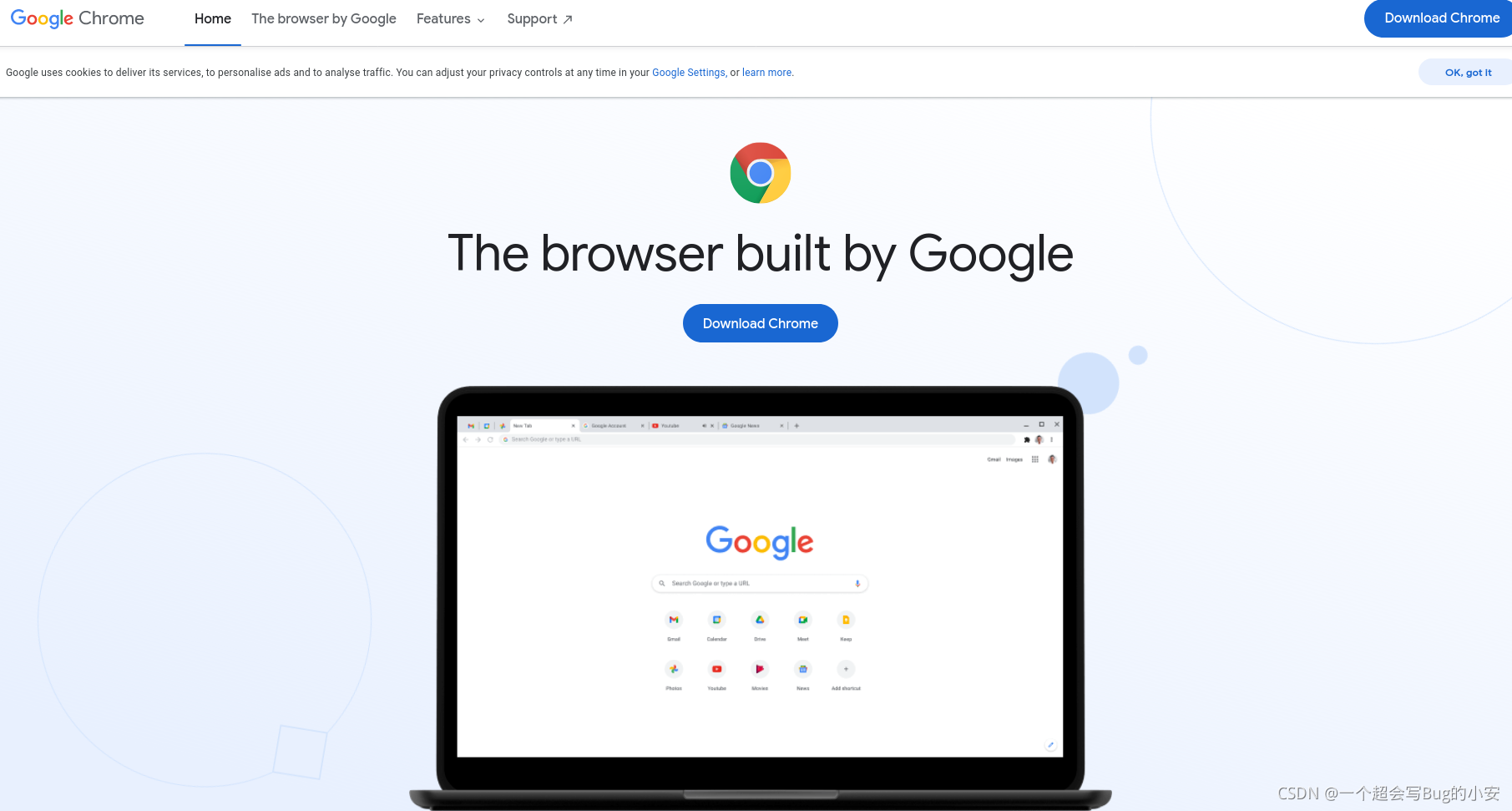
點擊Download Chrome,會彈出下載窗口,自動識別你的系統是linux。根據提示選擇相應版本即可。點擊Accept and install 開始下載。

不要選打開,通過軟體安裝(默認) 這個選項,會安裝失敗:


要選擇保存文件,點確定開始下載。

下載完成。
2、安裝
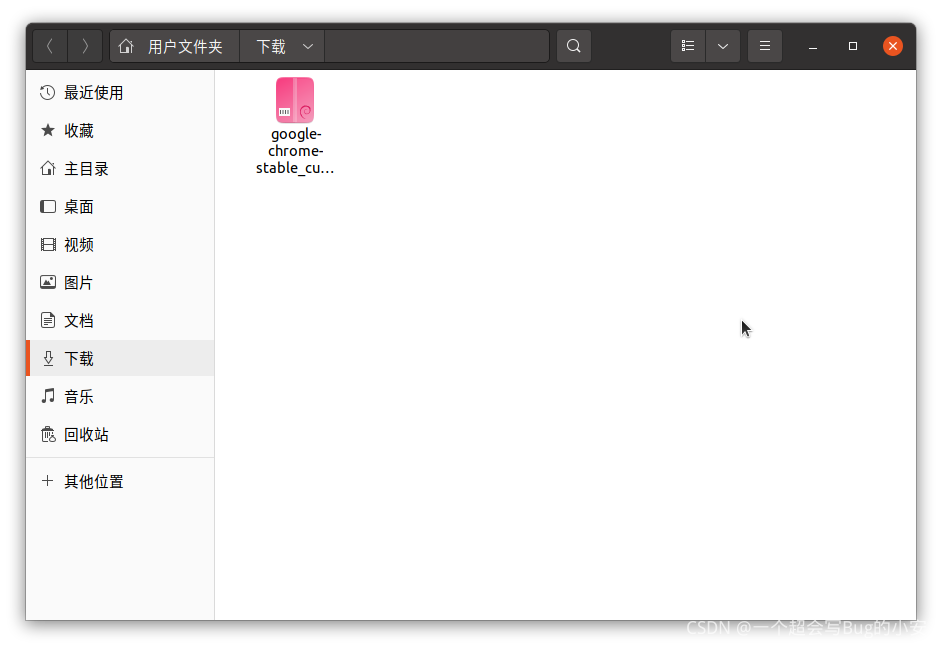
打開終端,在終端中輸入sudo dpkg -i 後,把下載的文件直接拖入終端,按Enter鍵開始安裝:
sudo dpkg -i 文件名.deb //安裝 Debian 軟體包(其中-i等價於--install)
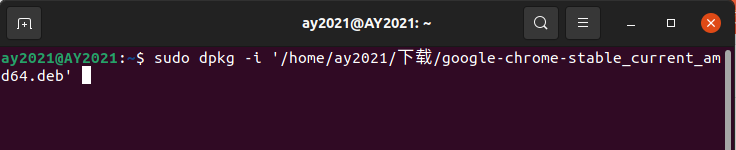
安裝完成:

點擊左下角的顯示應用程式圖表,會看到Google Chrome的圖標,點擊即可打開。
3、設置搜索引擎
由於Google搜索不能用,需要自行設置搜索引擎。
點擊右上角的三個點,選中設置:
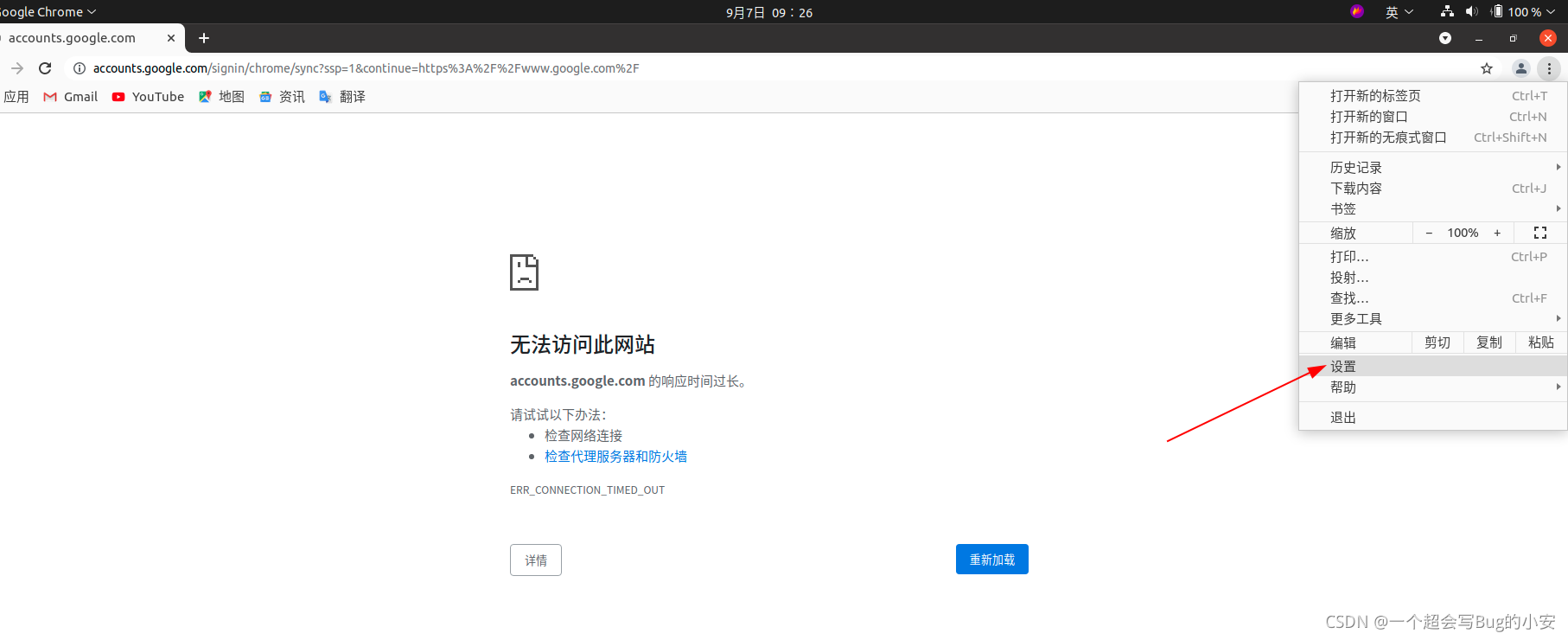
選中搜索引擎,可以選擇Bing作為默認的搜索引擎,也可以是其他的,取決於需求和個人習慣。

首頁:

二、火焰截圖(替代QQ截圖)
1、簡介:
在Windows中用慣了強大易用的QQ截圖,會不習慣Ubuntu中的截圖工具。
軟體名為火焰截圖,功能類似QQ截圖,可以設置快捷鍵Ctrt+Alt+A來觸發截圖,當然快捷鍵也可以是其他的,取決於自己習慣。截圖後可以像QQ截圖那樣編輯,編輯完可以複製到剪切板,也可以保存到本地,還可以固定到桌面。
截圖介面圖,下面的小圖標是編輯工具:

2、安裝:
在終端輸入以下命令:
sudo apt-get install flameshot


3、設置快捷鍵:
可以在終端中輸入命令啟動截圖:
flameshot gui
也可以點擊軟體圖標啟動截圖。最方便的是設置快捷鍵:
打開設置–>鍵盤快捷鍵–>拉到最下方點擊「+」:

添加自定義快捷鍵:
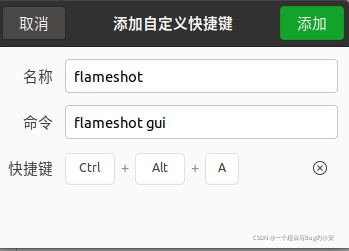
安裝完成後,右上角會顯示軟體圖標,點擊圖標,選擇配置,可以按自己習慣設置軟體。

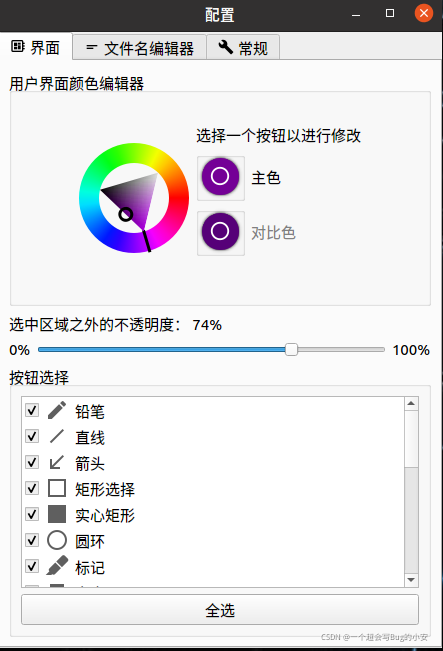

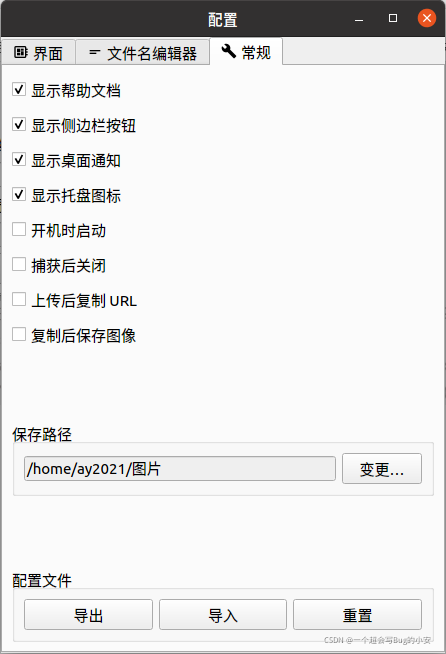
三、VLC影片播放器(替代Potplayer)
1、簡介

VLC支援的格式:
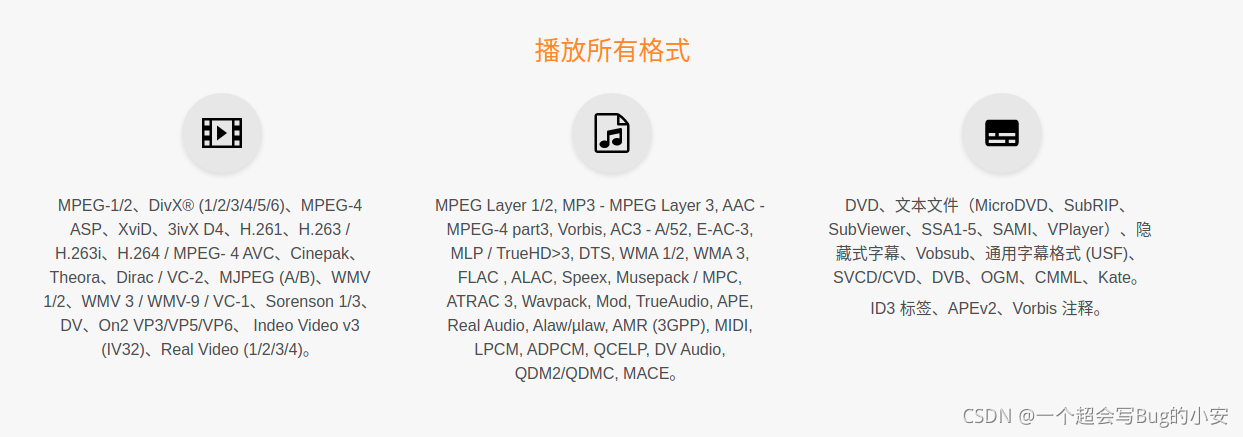
2、安裝
在終端輸入命令:
sudo apt install vlc
安裝:

安裝完成:

點左下角顯示應用程式圖標,會看到安裝好的VLC媒體播放器。
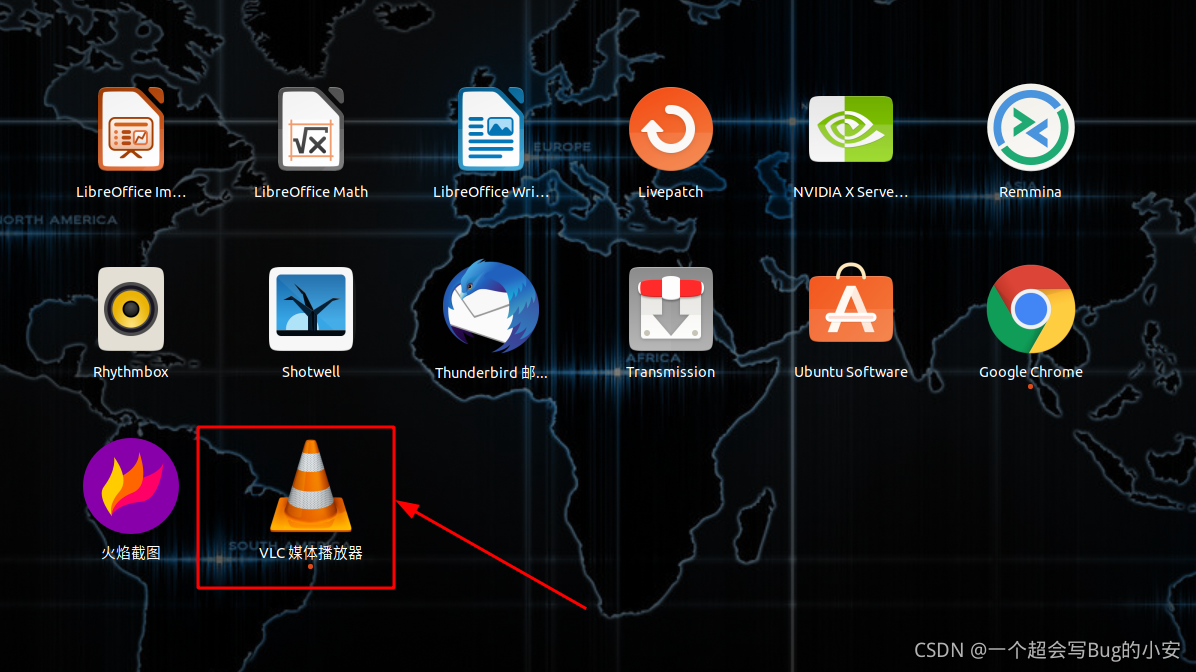
3、播放:
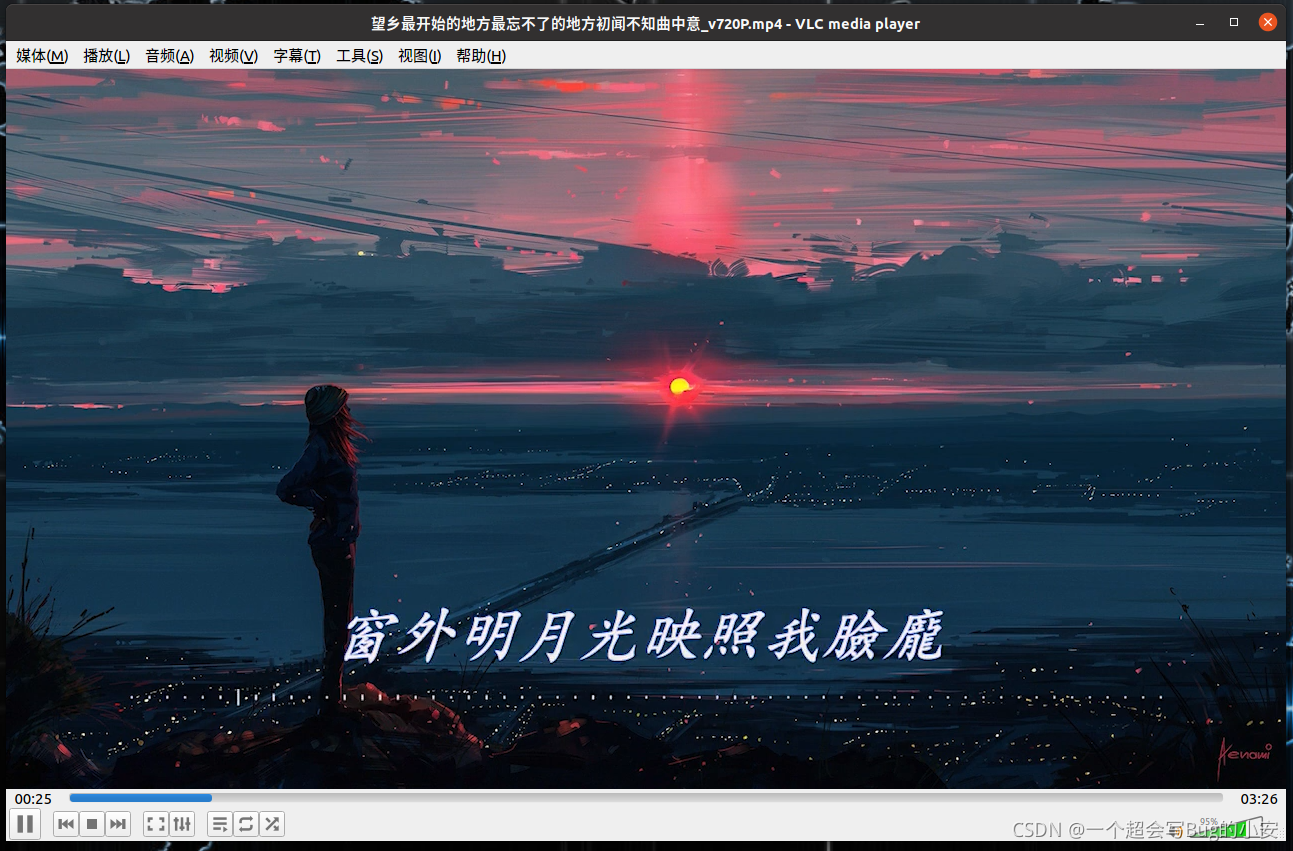
四、GIMP影像處理器(替代PS)
1、簡介
GIMP是GNU Image Manipulation Program的首字母縮寫詞。GIMP 是一個自由開源的圖片編輯器,它支援 Linux、Windows 和 macOS。它是 Adobe Photoshop 在 ==Linux ==上最優秀的替代軟體。

中文用戶手冊://docs.gimp.org/2.10/zh_CN/
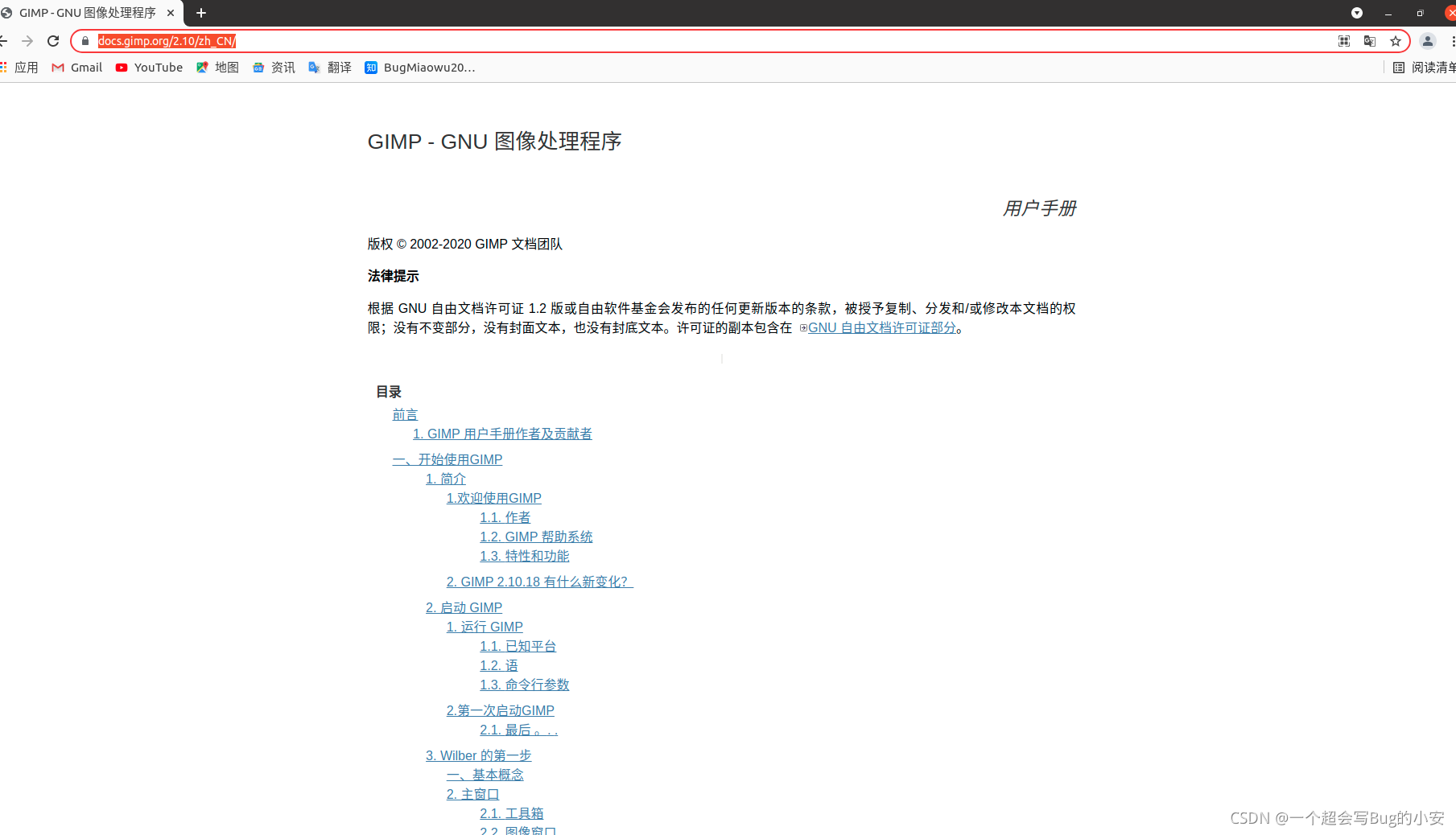
2、安裝
在終端輸入命令:
sudo apt-get install gimp

安裝完成:

3、打開

五、影片剪輯軟體 Kdenlive
1、簡介
Kdenlive 是 Linux 端最好的全能型影片編輯器
Kdenlive 是一款自由開源的免費影片剪輯軟體,項目發起於 2003 年。Kdenlive 基於 Qt 和 KDE 程式庫框架構建,大部分的影片處理功能則是通過 MLT 媒體程式框架實現,而 MLT 的功能則是基於 FFmpeg、frei0r、movit、ladspa、sox 等自由開源軟體項目實現。
Kdenlive 的設計思路是儘可能滿足大多數用戶的需要,從基本影片剪輯到專業剪輯都能勝任。
中文官網://kdenlive.org/zh/

中文版使用手冊://userbase.kde.org/Kdenlive/Manual/zh-hans
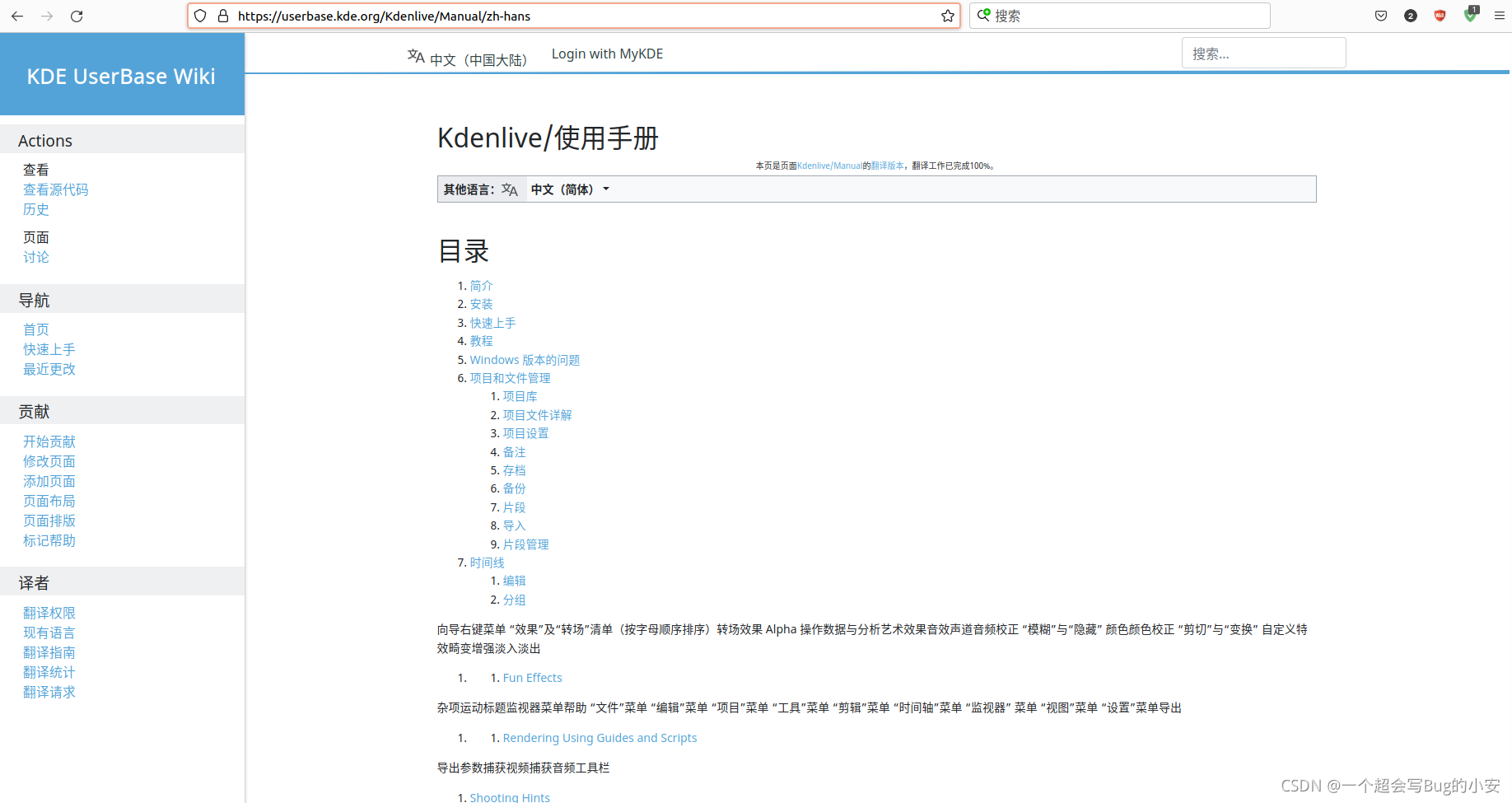
2、安裝
sudo apt-get install kdenlive


安裝完成:

3、打開
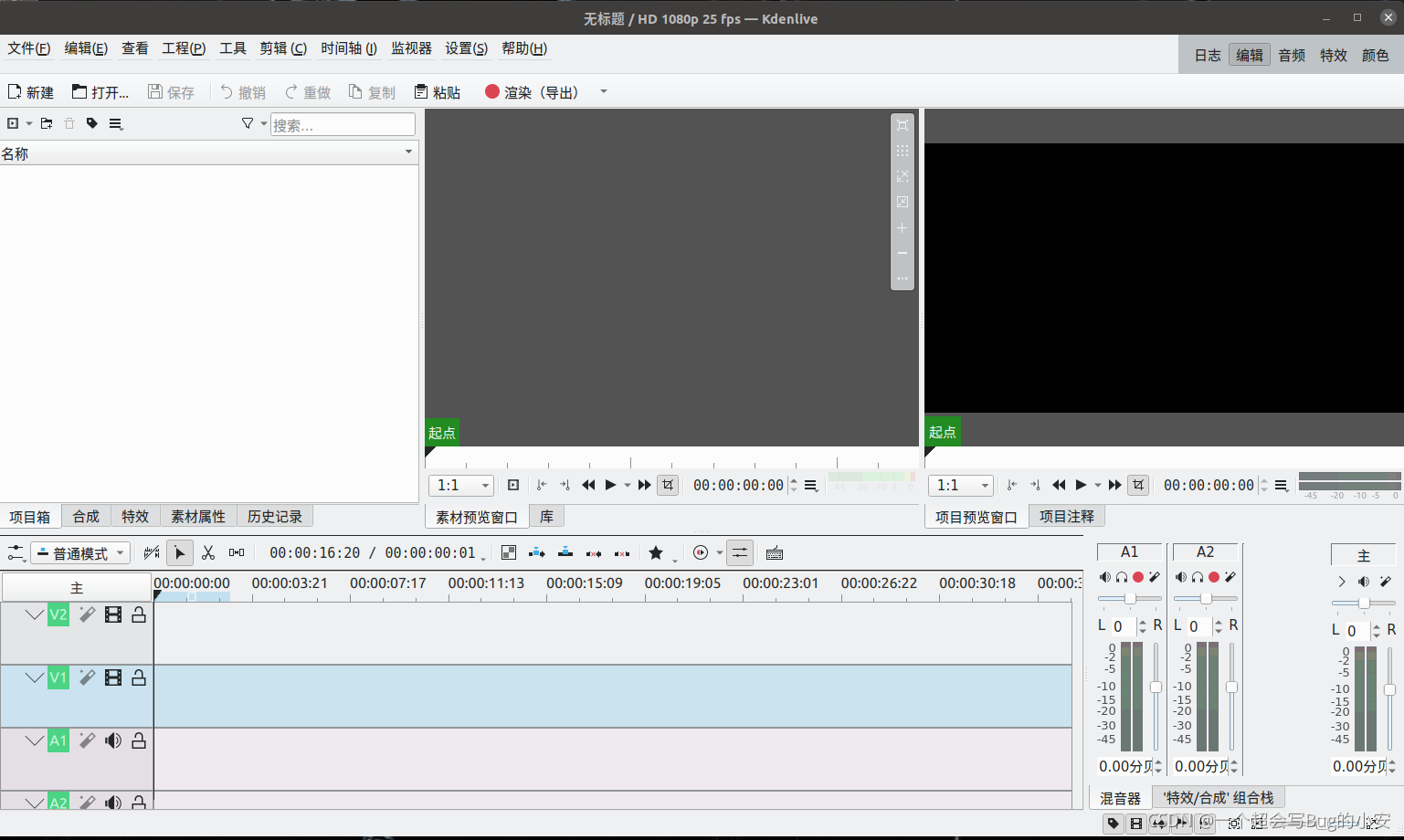
六、辦公套件LibreOffice
1、簡介
Ubuntu 正常安裝模式里預裝了 LibreOffice,它是最佳的開源辦公軟體。它是個組件完整的辦公軟體,包括文檔編輯器、電子表格工具、演示軟體、數學工具和作圖工具。甚至可以用它編輯部分 PDF 文件。
官網中文介面:

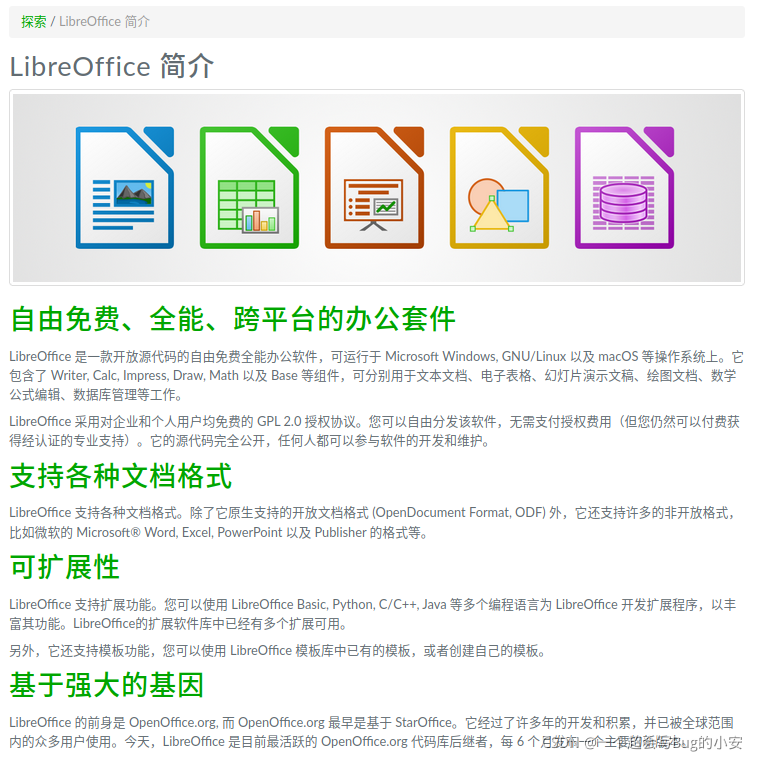
2、安裝
安裝命令:
sudo apt-get install libreoffice
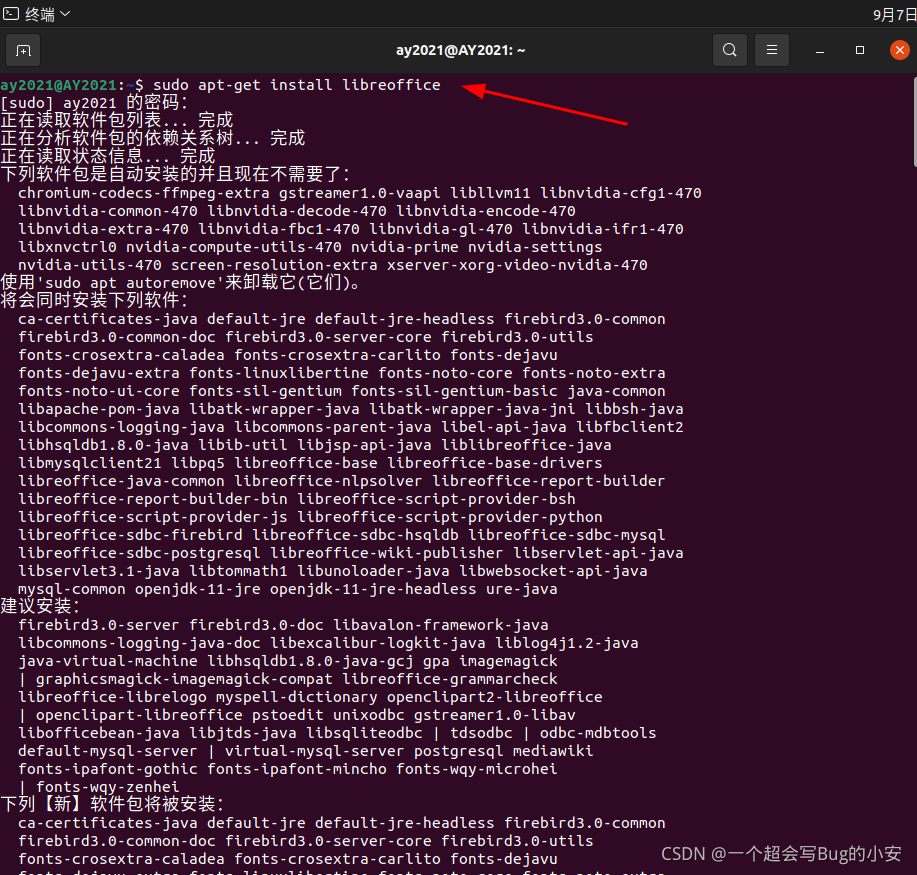
 安裝完成:
安裝完成:

設置中文介面:
sudo apt-get install libreoffice-l10n-zh-cn libreoffice-help-zh-cn
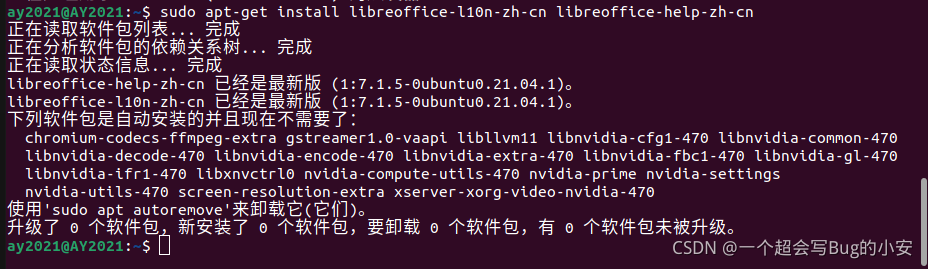
3、體驗
安裝完成後圖標:


打開一個看看:

七、錄屏軟體 Kazam
1、簡介
Kazam 是 Ubuntu 上一款簡單並且功能強大的桌面螢幕錄製工具。
Github地址://github.com/hzbd/kazam
螢幕截圖配置:
對截圖可進行一些簡單的配置:
點擊菜單欄 文件 -> 首選項 -> 螢幕截圖
是否開啟截圖的聲音,開啟後,軟體截圖會有咔嚓一聲
截圖類型,有兩個模式,Nikon 和Canon
圖片的自動保存
圖片的存儲路徑
圖片命名的前綴
 螢幕錄像設置:
螢幕錄像設置:
錄屏操作大致也截圖一樣。開始錄屏後,kazam的客戶端會最小化,暫停錄製影片或者操作完成錄製影片,需要在系統通知欄找到Kazam,右鍵單擊操作。

2、安裝
安裝命令:
sudo apt-get install kazam
 安裝完成:
安裝完成:
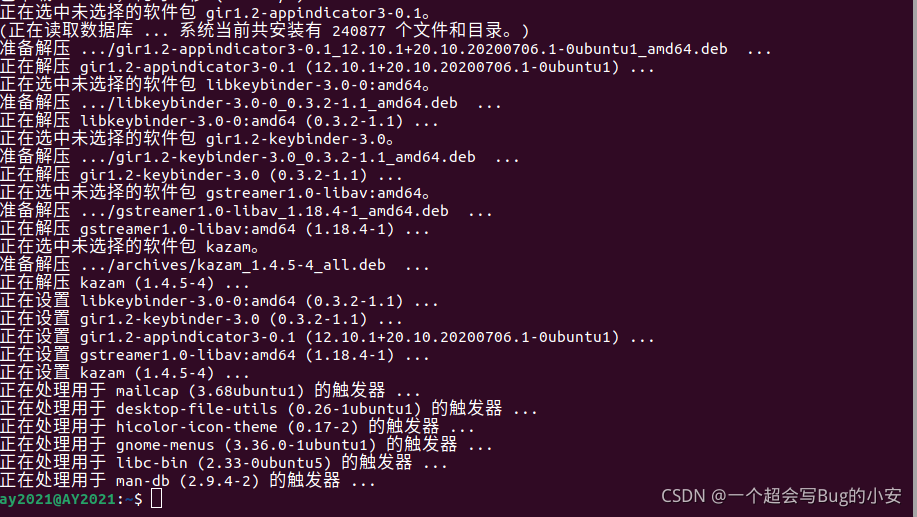
3、體驗
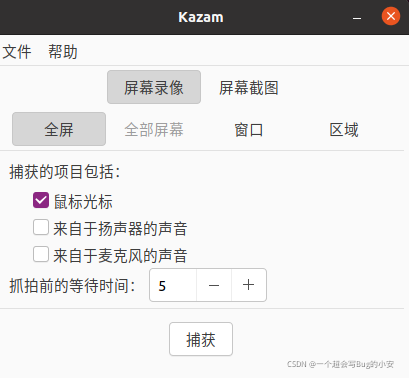

八、跨平台影片轉換工具 HandBrake
1、簡介
在ubuntu(linux)下使用 Kazam 會得到所謂的MP4文件,但是由於linux和windows兩作業系統對影片編碼方式不同,所以用kazam在linux下錄製的MP4文件在windows是直接打不開的,需要藉助一格式轉換工具HandBrake。
HandBrake 是一款易用的開源工具,用於將多種格式的影片轉換為一些現代流行的格式,是可輕鬆地將影片轉換為可在 MacOS、Windows、Linux、iOS、Android 和其他平台上播放的格式所需的所有工具。

2、安裝與卸載
安裝:
有兩個官方的HandBrake PPAs,ppa:stebbins/handbrake-releases 和 ppa:stebbins/handbrake-git-snapshots
前者包含穩定的版本,每年更新一次。 這些發行版在end-of-life接近的時候往往是過時的。
後者包含每日構建,每日更新( 或者是每晚)。 它們當然更不穩定,並且無文檔啟動,但是它們是很好的軟體。 另外,隨著穩定發布年齡的增長,開發人員傾向於推薦用戶嘗試嘗試每晚的構建。
1.打開終端,然後使用以下命令添加 PPA 倉庫:(需要時按下回車鍵:)
sudo add-apt-repository ppa:stebbins/handbrake-releases
或
sudo add-apt-repository ppa:stebbins/handbrake-git-snapshots
2.可能需要更新本地軟體包快取(在 Ubuntu 18.04 和更高版本中不是必需的):
sudo apt update
3.現在,使用以下命令安裝最新版本的 HandBrake:
sudo apt-get install handbrake-gtk
卸載:
1.打開終端並使用以下命令卸載 HandBrake:
sudo apt remove handbrake-gtk
2.刪除該應用後,可以刪除它的 PPA 。
sudo add-apt-repository -r ppa:stebbins/handbrake-releases
PS:目前只支援到Ubuntu20.04,如下圖,好在windows也可以用,可以在linux錄屏後,在win上轉換編碼格式。

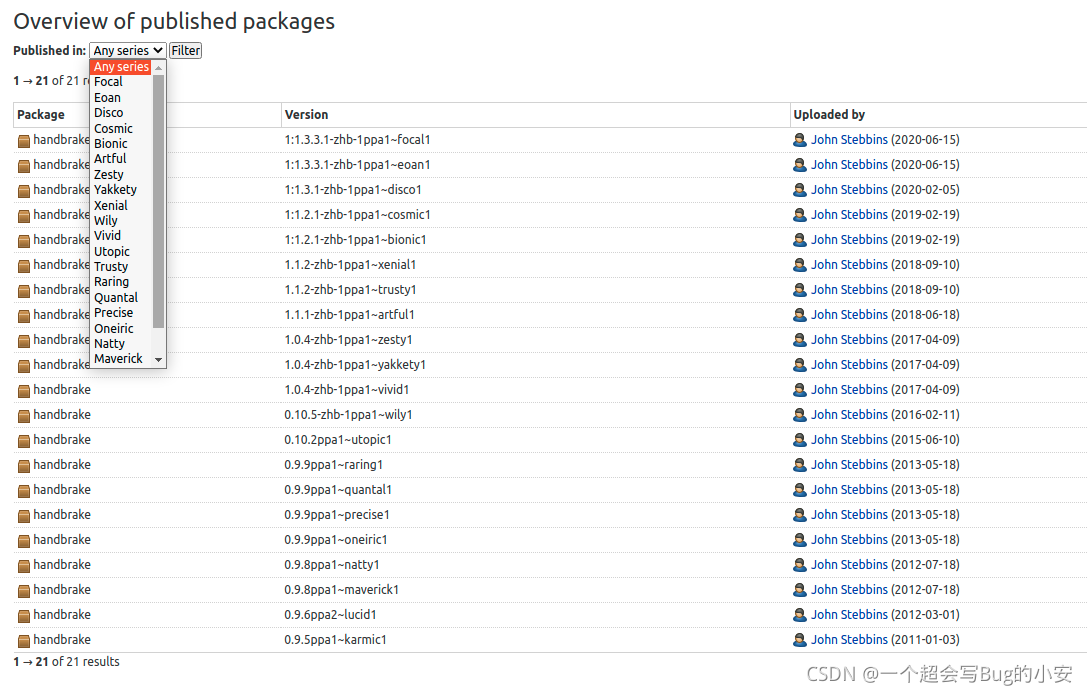
九、音樂播放器:Listen1
1、簡介
有了Listen1就再也不用擔心需要在不同音樂播放器之間切換的問題了,因為Listens全面的囊括了以下7大平台全部曲庫,
- 網易雲音樂
- 蝦米音樂
- QQ音樂
- 酷狗音樂
- 酷我音樂
- 咪咕音樂
- 嗶哩嗶哩
這樣的話你用一款播放器就可以聽遍全網音樂,重點是這款工具和播放音樂全免費。
Listen1的另外一個亮點–支援平台全面,它支援如下平台使用:
- Windows 64&32
- Mac
- Linux
- Android
- Chrome插件
如圖:

2、下載
下載://listen1.github.io/listen1/

Github://github.com/listen1

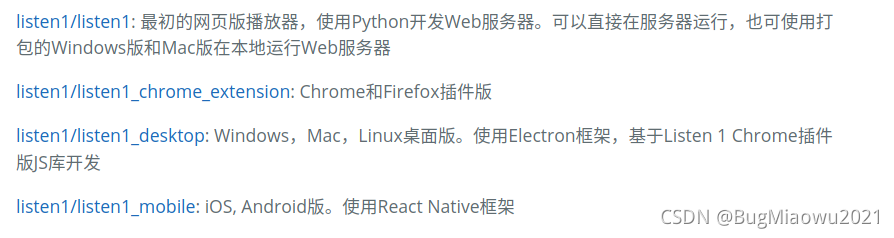
3、體驗
以Linux平台為例:
1.根據系統選擇32位或64位版本,下載AppImage安裝包
2.將安裝包放到合適的位置,右鍵安裝包>屬性>許可權>賦予執行許可權,或在命令行使用chmod a+x xxxx.appImage賦予執行許可權,然後就可直接雙擊運行軟體。


軟體截圖:

十、網易有道詞典
1、下載
下載://cidian.youdao.com/multi.html#linuxAll

2、安裝
雙擊下載的文件:
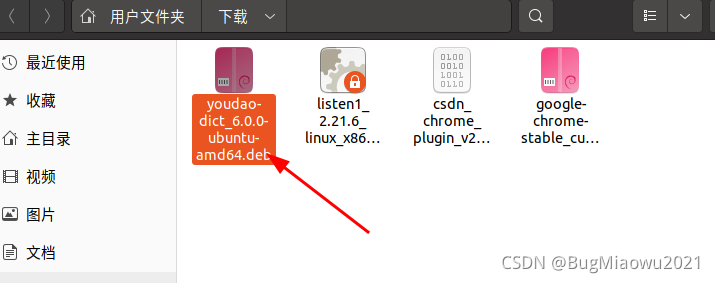
點安裝,

軟體介面:



